经常会有家长产生疑问
为什么有民办报名,
却从来没听过公办报名?
公办到底什么时候报名呢?
会不会跟民办报名冲突?
答案是:不会!
公办没有严格意义上的报名
公办是信息采集!
信息采集就是相当于,教育局把小升初孩子的相关信息整合起来,这样才知道你是属于哪个学区或者应该安排到哪个对应初中。
给大家整理了23年信息采集步骤
各位家长速速收藏保存!!
信息采集在开始前需要注意:
1.确定谁来填。一定要请户口与孩子在一本户口簿上的的监护人(爸爸或妈妈都可以,不能是小孩本人)进行注册填写,否则无法绑定。父母或孩子为境外(含港澳台)人士无法在手机端填写,需要由学校管理员手工录入。
2.信息变更提前完成。户口或房产证信息如有变更,一定要在录入通道开放前一周4 月 8 日前完成(这里是23年时间,24年等通知)孩子户籍上的姓名要与学籍库一致,如有改名,提前告知班主任,由学校管理员在学籍库进行变更。
一、安装“我的常州”App 并注册用户
从手机应用商店下载“我的常州”App 并在手机中安装。
注意:已经下载“我的常州”App 的注意及时更新!
安装完成后,点面 App 界面底部的“我的”按钮进入个人设置界面。
再点击“点击头像登录”按钮可打开用户登录界面。
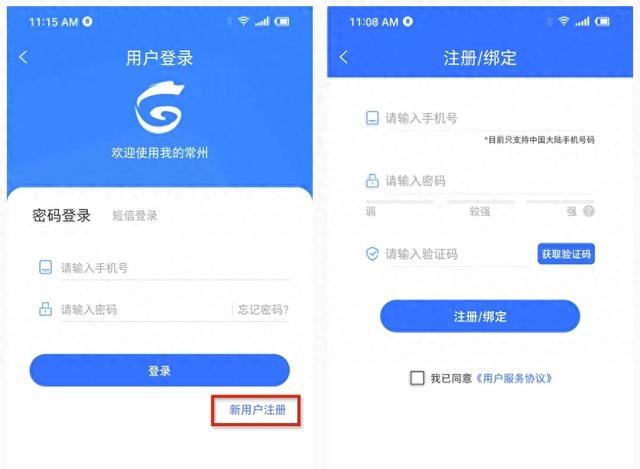
图:新用户注册
如果家长没有在“我的常州”中注册过用户。请在用户登录界面中点击“新用户注册”按钮,打开“注册/绑定”界面进行注册。
二、在“我的常州”App 中进行实名认证
家长登录后。请在“我的”(人个设置)界面中点击“实名认证”按钮,对您的账号进行实名认证。
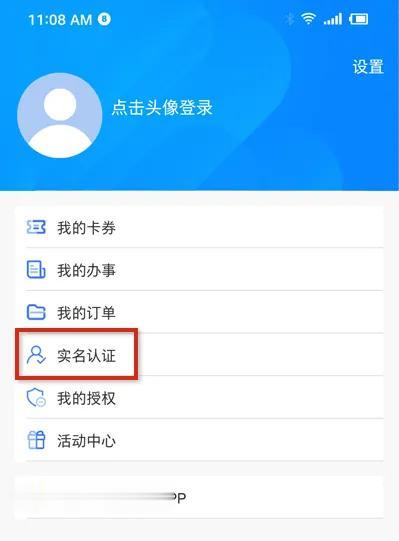
图:实名认证入口
三、进入入学信息采集系统登记子女入学信息
家长在“我的常州”App 完成实名认证,并登录成功后,点击“服务-教育服务-入学信息采集”即可进入入学信息采集系统。
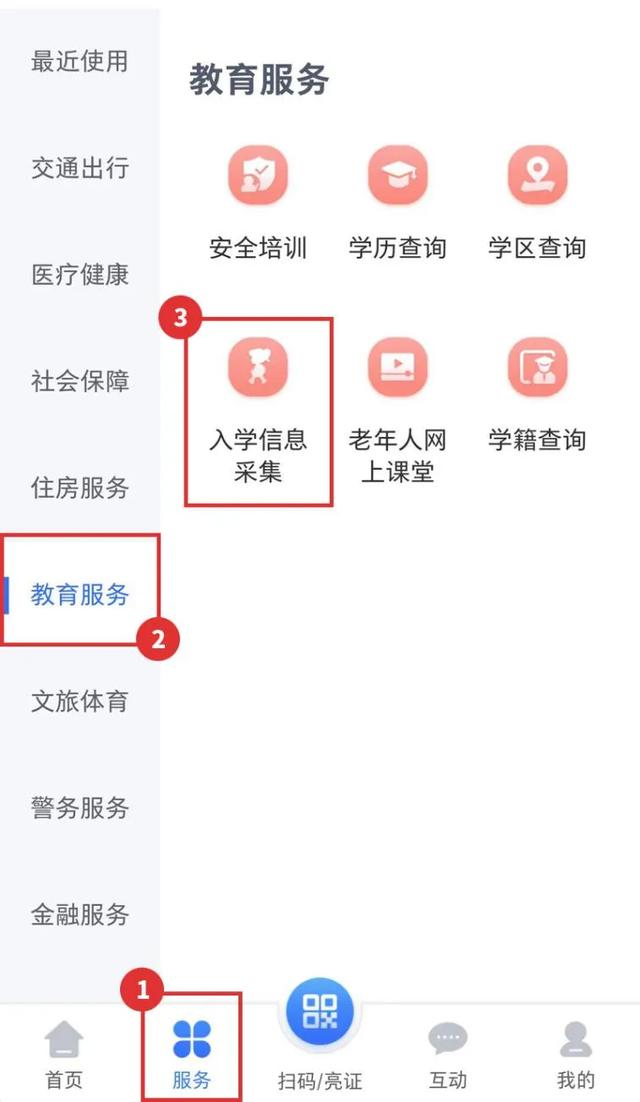
图:“入学信息采集”位置
第一步,选择户籍情况及入学区域

图:选择入口
点击系统首页上方的“初中入学”按钮,会弹出“初中入学登记向导”对话框。
您需在对话框中选择您和子女的户籍情况,即“常州大市户籍”或“非常州大市户籍(随迁子女)”,以及子女就读小学的毕业区域。
如果子女未在常州小学就读,毕业区域可选择“外市”。
选择完成后请点击“下一步”按钮,进入后续操作。
若暂时不想进行操作,可点击“关闭”按钮,关闭当前对话框。
第二步,入学子女身份绑定校验
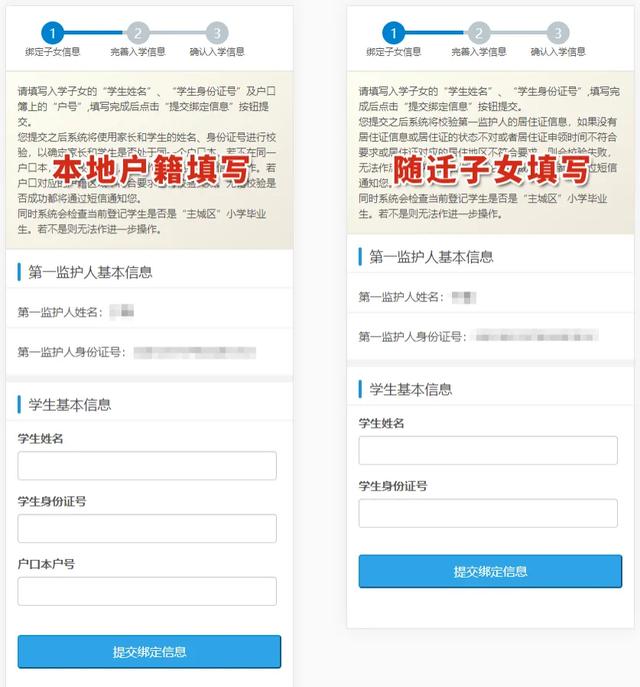
图:子女身份绑定
完成第一步操作“选择户籍情况及入学区域”之后,系统进入“入学子女身份绑定校验”界面,如上图所示。
家长需在此录入“学生姓名”及“学生身份证号”,若子女是本市户籍,还需要填写“户口簿户号”。
注意,本地户籍填写时请确保入学子女和家长处于同一个户口本,否则绑定会失败。另外不要把“户口簿户号”错填成“户口簿号”。
若成功提交,系统将对子女信息进行校验。系统会立即校验信息,并给出校验结果。
校验通过后,就可以进入系统进行后续操作。
校验失败的,可以在系统查看失败原因。同时,家长可删除校验失败的登记信息,核实原因后再重新登记。
家长可以在首页“已登记信息”栏中查看子女信息的校验结果,如下图所示。
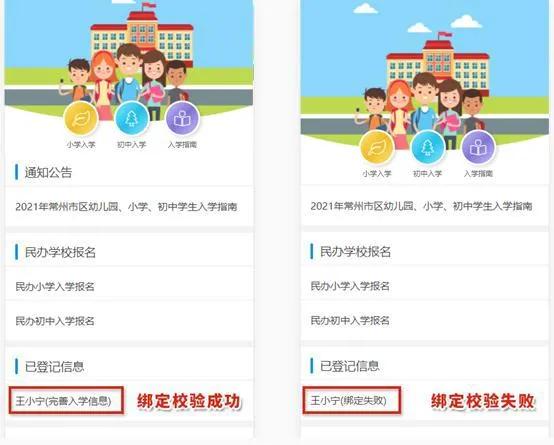
图:查看绑定校验结果
如果绑定校验成功,在“已登记信息”栏中子女姓名后方会显示“完善入学信息”字样,点击子女姓名后即可打开填写入学相关信息表单进行后续填报,以完善其他入学信息。
如果绑定校验失败,在“已登记信息”栏中点击子女姓名,可打开明细页面查看校验失败原因,明细页面如下图所示。点击明细页面下载方“删除当前学生”按钮可将当前子女登记信息删除。登记信息删除后家长还可以重新登记。
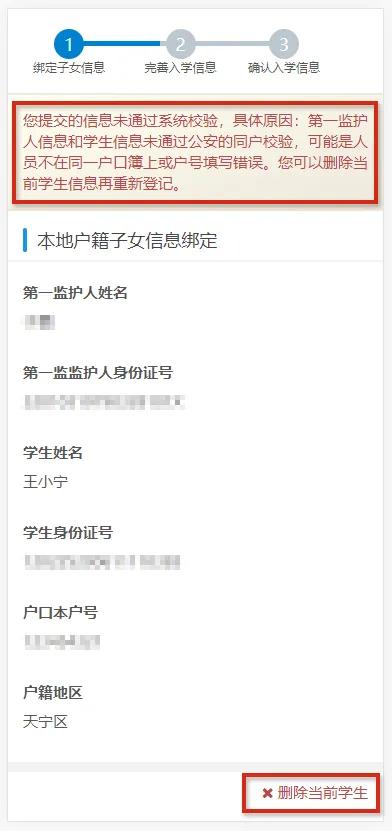
图:查看校验失败原因
第三步,填写入学相关信息
信息校验通过后,家长需进入系统填写入学相关信息(主要包含第二监护人及房产信息)
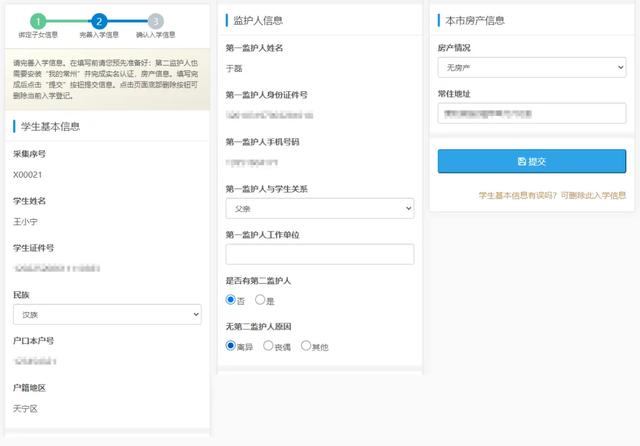
图:填写入学相关信息表单
3.1.3.1 表单填写
家长进入系统首页,在“已登记信息”栏中点击子女姓名,打开入学信息填写表单,填写相关内容。入学信息填写表单中主要包含监护人信息和房产信息。
如果第一监护人不是父亲或母亲,则不用填写第二监护人(“是否有第二监护人”一项请选择“否”)。
填写房产信息时,如果有家庭独立房产,请优先填写家庭独立房产相关信息。
填写不动产证号时,请房产权利人(限父母或入学子女)使用 “我的常州-服务-住房服务-不动产查询”功能查询不动产信息,并将查询结果中的“证书/证明号”内容填写至“不动产证号”项。
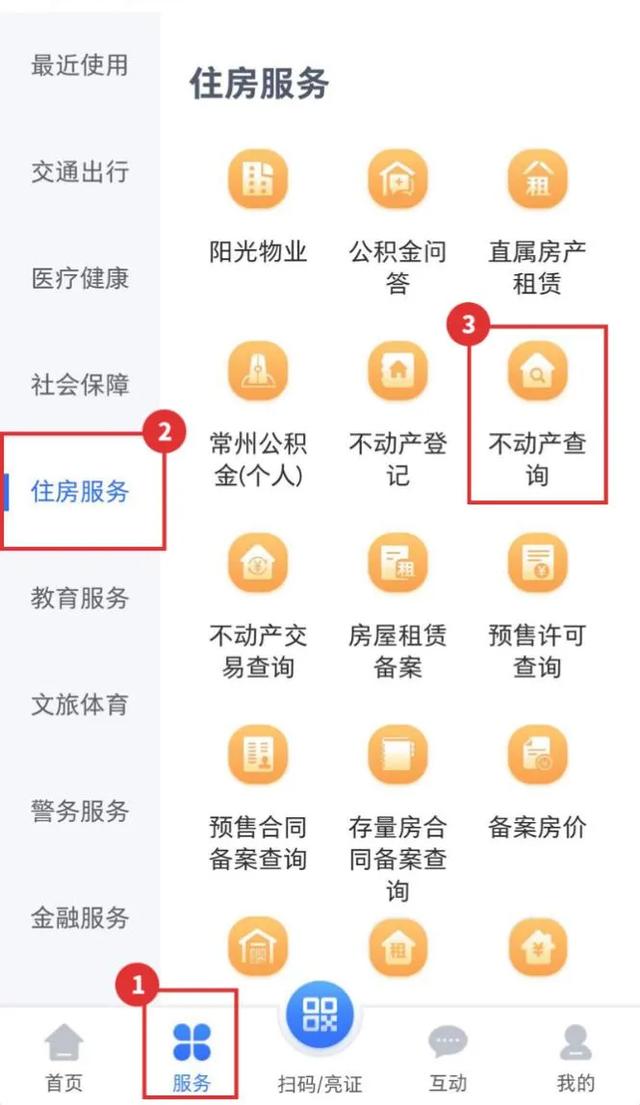
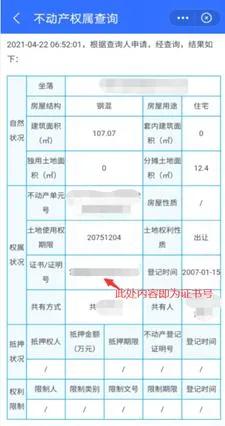
图:“证书/证明号”位置
3.1.3.2 表单提交
表单填写完成后请点击“提交”按钮将表单内容提交。一旦点击“提交”按钮,系统就会立即调用大数据中心接口对填报信息进行校验,家长需稍候片刻等待校验完成。若校验完成且成功通过校验,系统会自动进入信息确认界面,请家长对最终数据内容进行确认;若校验中发现问题,系统会给出相应出错提示。家长需按提示信息核对所填内容,改正后再重新提交。
3.1.3.3 删除当前学生信息
点击表单底部链接“学生基本信息有误吗?可删除此入学信息”,可删除当前学生信息。删除后家长仍可以重新登记。
第四步,入学信息确认
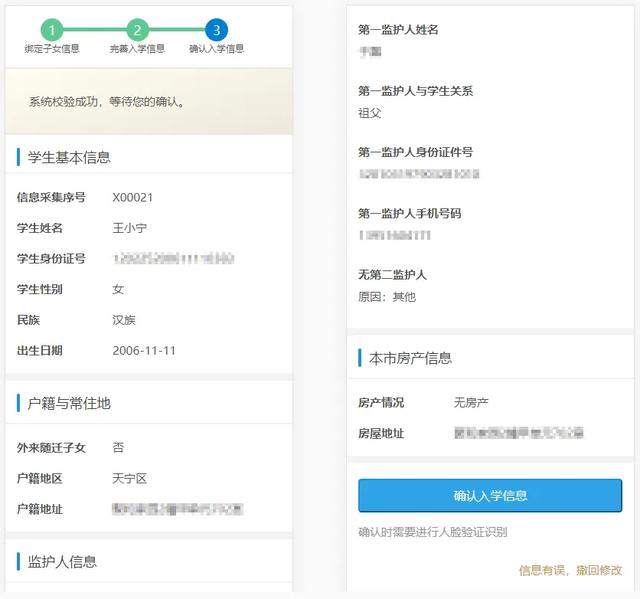
图:信息确认
家长提交入学相关信息,并成功通过大数据校验之后。系统会进入信息确认界面,等待家长确认。确认界面中除了包含所有家长已填报内容,还会包含部分大数据校验过程中自动获取的内容。家长需在此界面中对所有数据项进行核对,若没有发现问题,就可以点击“确认入学信息”按钮对入学登记信息作最终确认。
若家长在确认数据过程中发现问题,想要对问题数据进行修改。可点击页面底部的“信息有误,撤回修改”链接,进入数据编辑表单,重新修改内容并再次提交。
第五步,现场审核
家长对入学登记信息进行确认之后,需耐心等待现场审核短信通知,按通知要求前往学校作现场审核。
3.1.6 可选步骤,民办学校网上报名
民办学校网上报名开放后,报名民办学校的家长需进入系统进行民办学校报名操作。
网上报名前,家长需确保已经确认过入学登记信息。
在系统首页的“民办学校报名”一栏中点击“民办初中入学报名”链接,可进入民办学校报名页面。家长只需选中要报名的民办校,并点击“报名”按钮,即可完成报名。
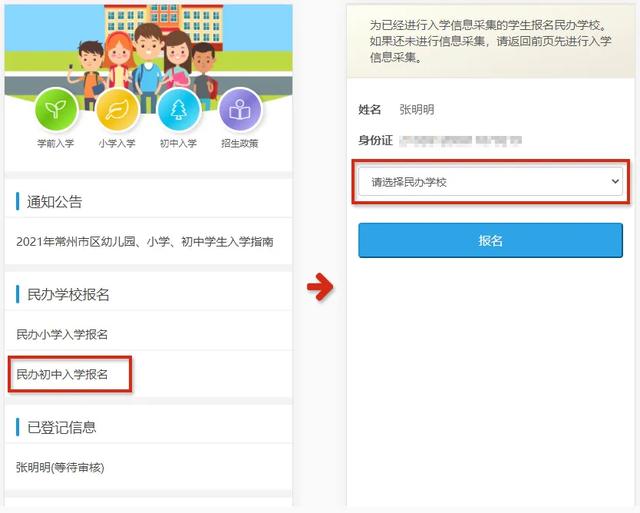
图:民办学校报名
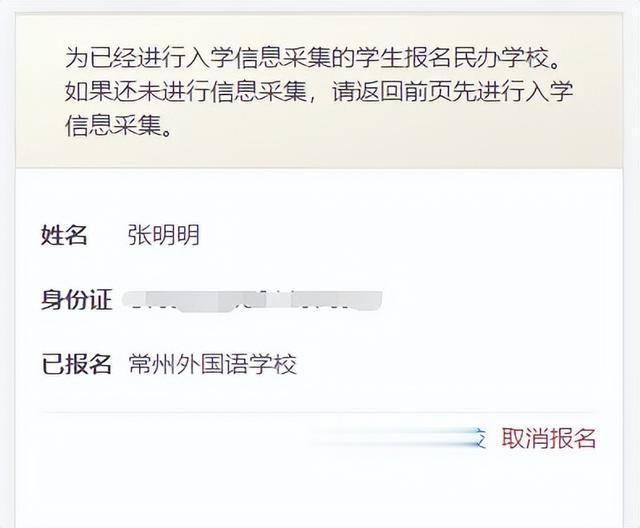
图:民办学校报名成功
完成民办学校报名后。系统会显示已经报名的名办学校名称,如上图所示。
只要在民办学校报名期间,家长仍然可以修改或取消报名。
点击上图中的“修改报名学校”可重新选择学校。点击“取消报名”则删除此次报名(删除后仍然可以重新报名)。
第六步,等待录取通知
报名公办学校的家长完成现场审核、报名民办学校的家长完成网上民办学校报名之后请耐心等待短信录取通知。
